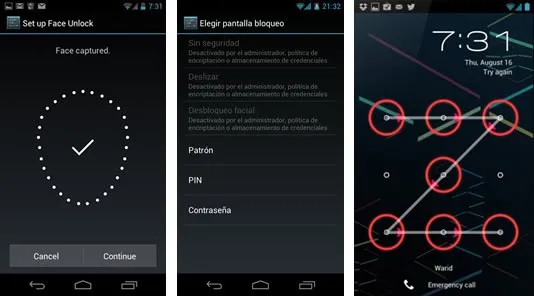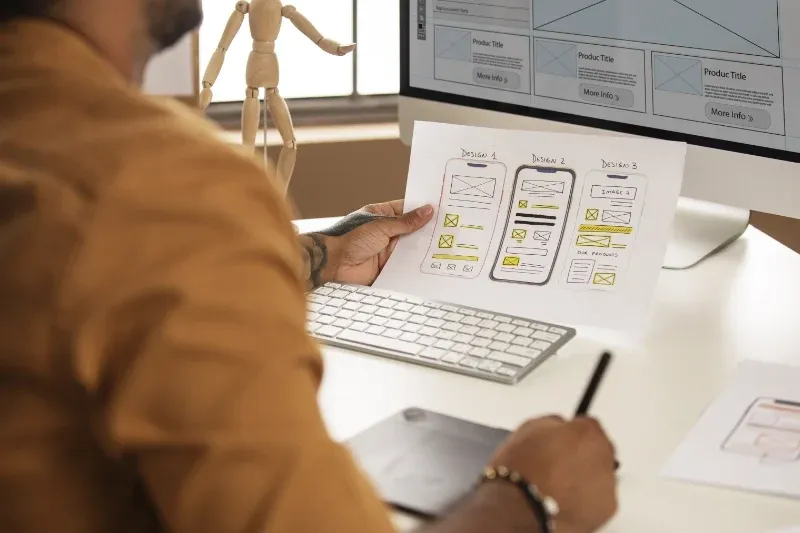Todo el mundo tiene un smartphone hoy en día y la verdad es que aún recuerdo con anelo como bloqueaba cualquiera de mis teléfonos Nokia manteniendo pulsada la tecla almohadilla.
Bien, los tiempos han cambiado y ahora en nuestros smartphone tenemos mucha información emails, contactos, fotos, videos, … y no sólo la agenda del teléfono que tenía en mi Nokia.
Se han puesto de moda el bloqueo mediante patrones y la verdad es que son bastante fáciles de sacar, ya que si miras tu teléfono dando un reflejo,verás los restos que dejas con la grasilla que tienen los dedos, así que las opciones no son demasiadas una vez que sabes el movimiento y teniendo en cuenta que sólo se puede avanzar y no repetir los puntos es como si no tuvieramos nada puesto.
Con mi nuevo smartphone un Samsung Galaxy Nexus he decido por lo menos ponerlo un poco más difícil y he estado mirando y probando las diferentes opciones que hay:
Bloqueo de pantalla por patrón
Consiste en dibujar un patrón sobre la pantalla uniendo diferentes puntos. No me parece la mejor opción por las razones que he comentado antes.
Para configurarlo: Ir a «Ajustes» >> «Ubicación y seguridad» >> «Establecer un bloqueo de pantalla» tienes qué elegir «Patrón” y dibujar el patrón uniendo los puntos que aparecen en la pantalla con un mínimo de 4 puntos.
Bloqueo de pantalla por código PIN
Tienes qué configurarlo de la siguiente manera: a «Ajustes» >> «Ubicación y seguridad» >> «Establecer un bloqueo de pantalla» tienes qué elegir la opción que se refiere al código PIN. Una vez dentro, el smartphone pedirá un código numérico de cuatro dígitos y confirmar la contraseña.
Aunque se puede poner el mismo código que el SIM de la tarjeta no es la mejor opción, es preferible que los códigos sean distintos.
Bloqueo de pantalla por contraseña
Esta estaría compuesta por una palabra de como mínimo 4 caracteres.
Tienes qué configurarlo de la siguiente manera: a «Ajustes» >> «Ubicación y seguridad» >> «Establecer un bloqueo de pantalla» tienes qué elegir la opción que se refiere al «Contraseña» y confirmar la contraseña
Bloqueo de pantalla facial
Este bloqueo consta de que verificar la cara para el uso del desbloqueo, pero aunque a primera vista parece muy segura, hay que tener en cuenta que se puede engañar al visor con una foto. Por lo que tampoco me convence.
Tienes qué configurarlo de la siguiente manera: a «Ajustes» >> «Ubicación y seguridad» >> «Establecer un bloqueo de pantalla» tienes qué elegir la opción que se refiere al «Bloqueo facial«
Sin dudarlo me quedo con el bloqueo de pantalla por contraseña, ya que me parece la más segura aunque la más rollo de utilizar, pero así también me sirve para no distraer tanto con el móvil y de paso tener lejos a los pesados que quieren probarlo o quedárselo :D
Tienes qué configurarlo de la siguiente manera: a «Ajustes» >> «Ubicación y seguridad» >> «Establecer un bloqueo de pantalla» tienes qué elegir la opción que se refiere al